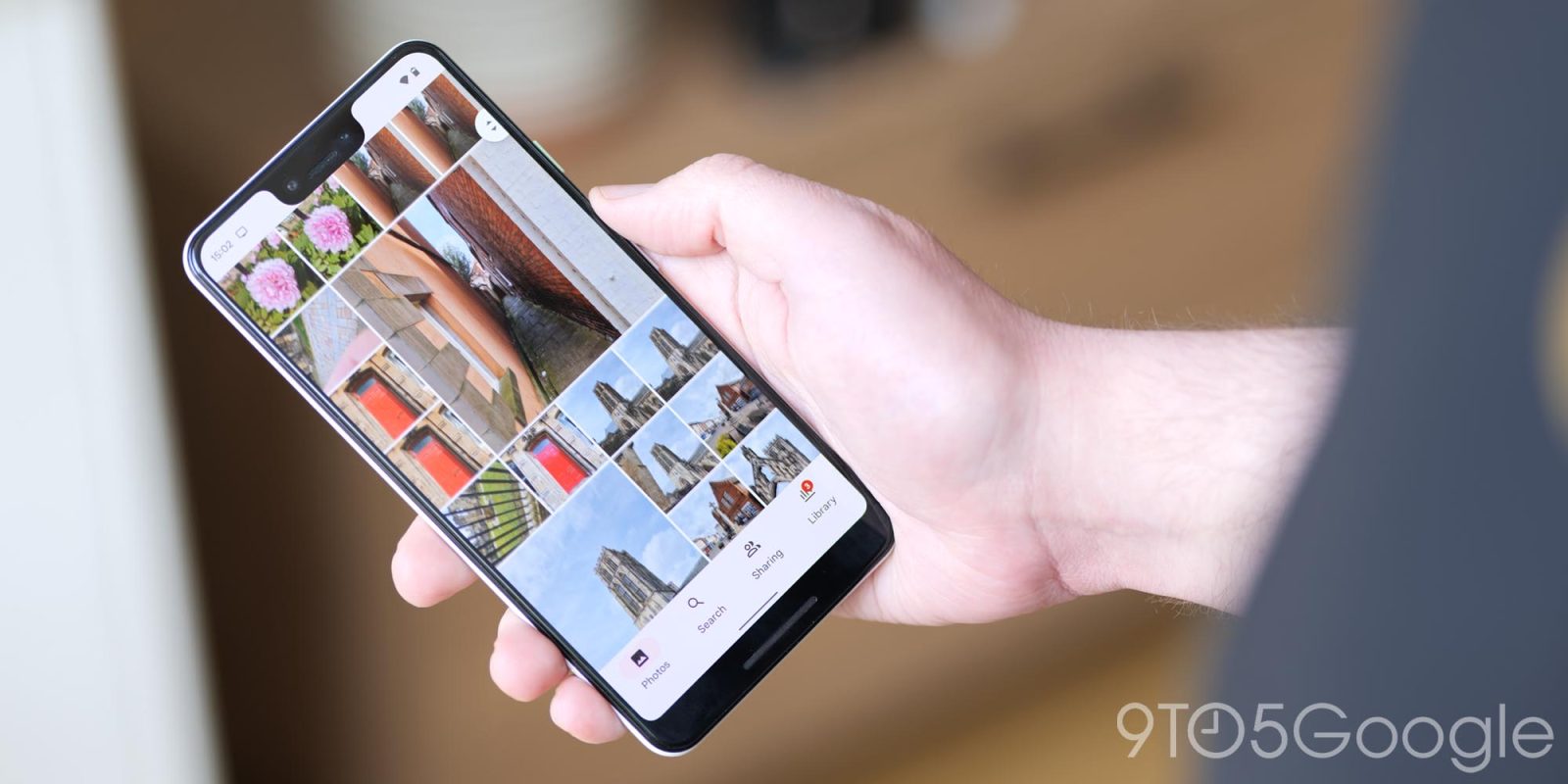
Google Фото призван хранить воспоминания в порядке и всегда под рукой. В Google Фото каждое изображение содержит множество данных, снятых вместе с самим снимком. Это дата, время и даже местоположение. Этот гид поможет вам получить доступ к этим данным для каждой фотографии в Google Фото.
Есть множество причин, по которым вы можете захотеть проверить местоположение или дату и время фотографии. Одна из главных причин — легко вспоминать поездки или находить место на фотографии снова.
Google фиксирует ваше местоположение с каждым сделанным вами снимком, если эта функция включена. Со временем, накопив достаточно фотографий и данных о местоположении, вы сможете увидеть свою собственную карту фотографий в Google Фото. Google Фото также будет сортировать ваши снимки по местам, чтобы вы могли просматривать все свои фотографии из одного места за раз.
Кроме того, данные отдельной фотографии — это полезный инструмент, знать как получить к ним доступ. К счастью, это чрезвычайно просто.
Проверка данных изображения в Google Фото
При просмотре данных изображения вы найдете несколько ключевых сведений, если они доступны. Во-первых, как упоминалось, это местоположение, время и дата. Во-вторых, вы также найдете информацию о людях и домашних животных на фотографии. Доступ к этим данным и их редактирование — полезная функция, поскольку она помогает отслеживать все фотографии с конкретными людьми или животными.
Наконец, вы также найдете метаданные изображения. Это информация о том, какой телефон или камера использовались для съемки фотографии и какие настройки камеры были применены.
Вот как найти данные изображения в Google Фото:
На мобильном устройстве
- На своем устройстве откройте приложение Google Фото.
- Выберите любую фотографию и коснитесь ее в разделе Фото.
- Смахните вверх после открытия фотографии.
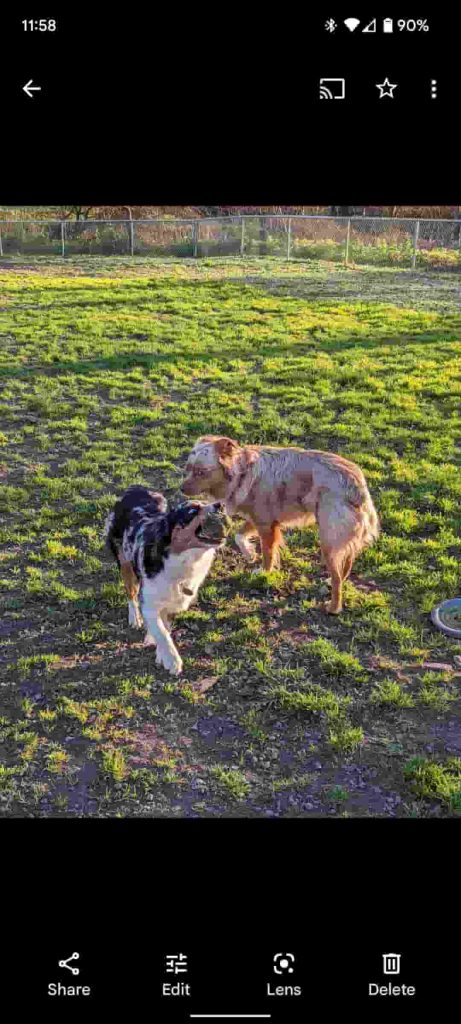
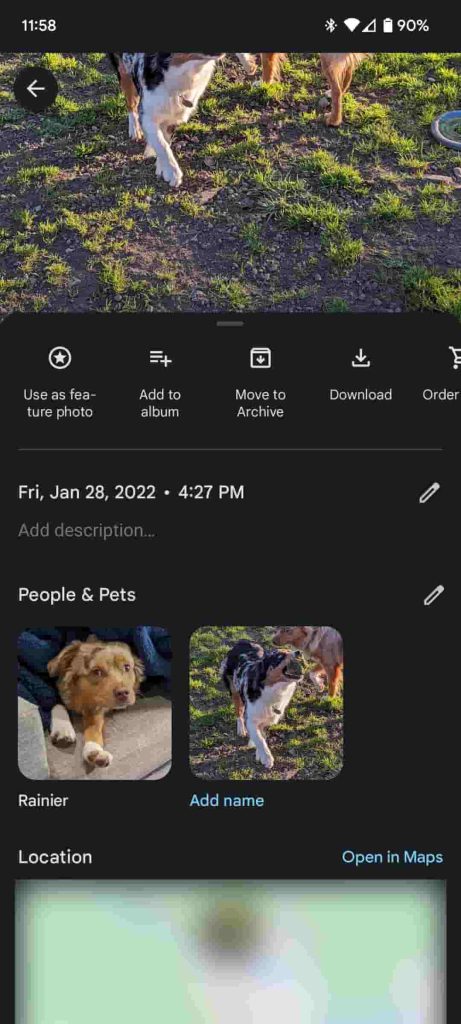
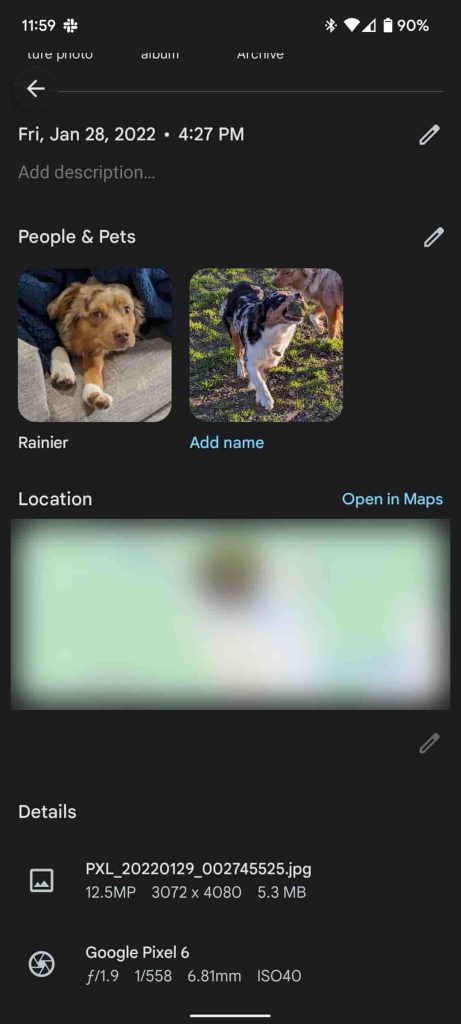
В веб-версии
- На своем компьютере перейдите по адресу photos.google.com.
- После входа найдите изображение и щелкните его.
- Найдите кнопку информации в правом верхнем углу и щелкните ее.
После этого вы сможете просмотреть всю вышеперечисленную информацию. Если у вас включены настройки местоположения, вы сможете увидеть место, где было сделано изображение. Если вы нажмете на карту на мобильном устройстве, вы увидите все остальные изображения, сделанные в той же области. Нажатие на карту в веб-версии откроет Google Карты с координатами изображения.
Над этим находится раздел Люди и животные, который показывает людей или животных на фотографии. Подобно местоположению, вы можете нажать на объект и увидеть другие связанные с ним изображения. Вы можете добавлять или удалять объекты, нажимая на значок карандаша справа. Вы также можете редактировать время и дату. На Android нажмите значок карандаша справа от времени и даты. Если вы используете iOS, прокрутите вниз и нажмите Редактировать дату и время.
Возможность проверять данные изображения в Google Фото — довольно полезная функция. Если вы, как и я, считаете, что каждая деталь на фотографии должна быть правильной, это очень важно. Кроме того, возможность видеть, где я был, и куда мне стоит вернуться, — это отличная функция, которой пользуются довольно часто.